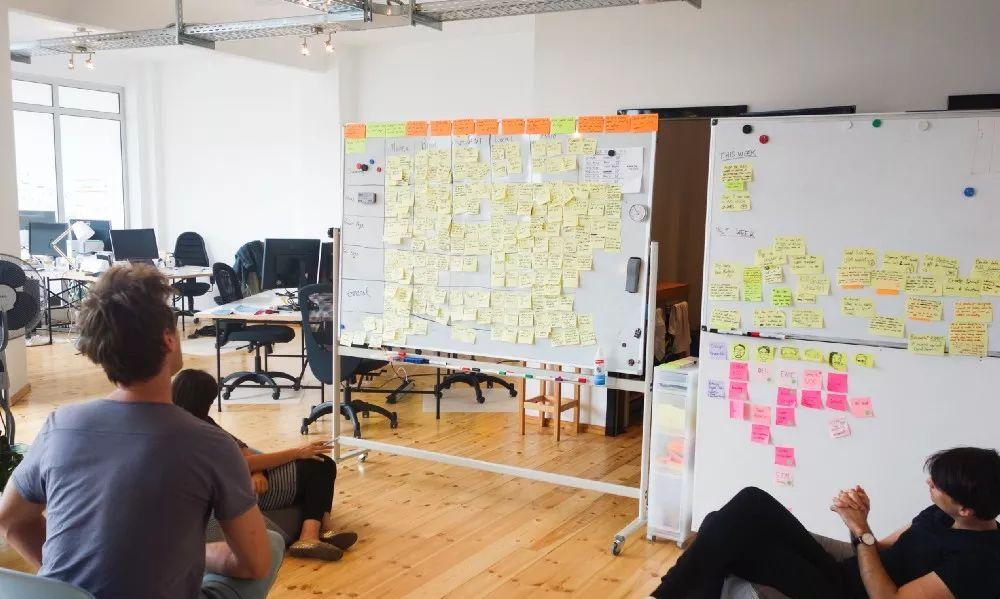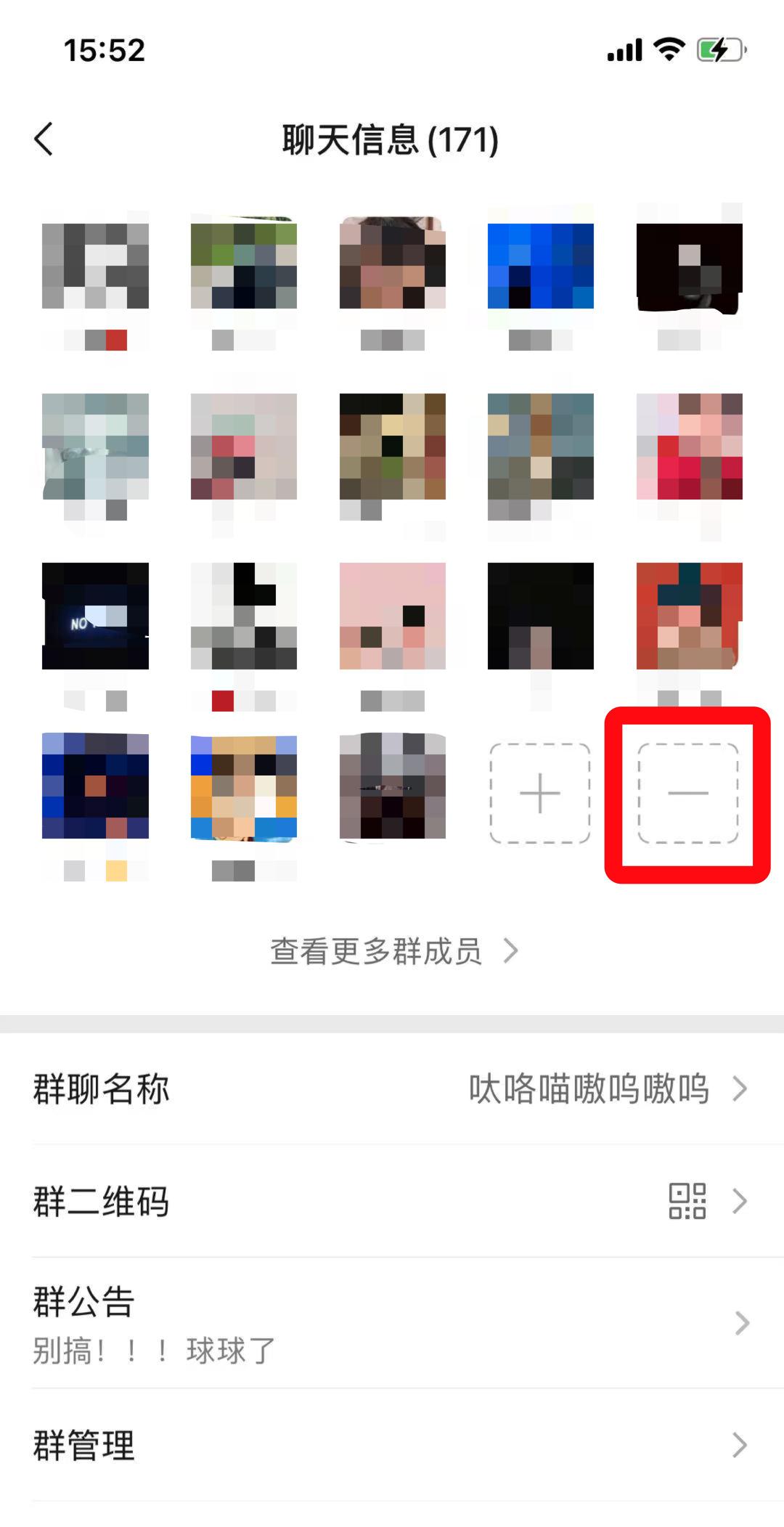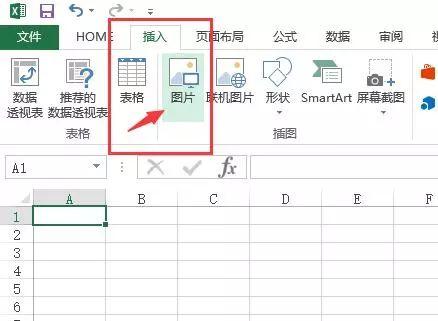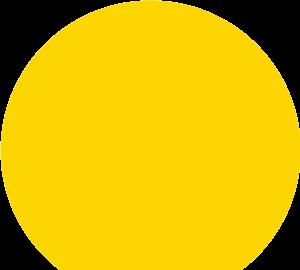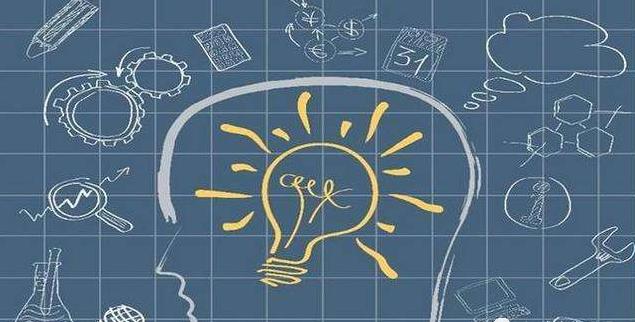今天魅族终于公布了第一款适配FlymeOS的第三方手机,那就是三星S4(I9500),现在小编就来教大家怎么使用Odin给三星S4刷入定制的FlymeOS。
在开始之前需要注意的是该刷机包仅支持型号为GT-I9500的Galaxy
S4,其它版本的用户切勿刷入,否则很有可能会变砖。
怎么确认你的手机是不是GT-I9500?只需要在设置-关于里面查看手机的型号就可以了。
http://pan.baidu.com/s/1bneWMJ1
刷机教程:
1、将下载的Flyme
OS固件复制到机身SD卡中;
2、安装三星手机驱动(已经安装过的用户就不用再次安装了),刷机工具包中提供有驱动程序,文件名为SAMSUNG_USB_Driver_for_Mobile_Phones.exe。

3、打开Galaxy
S4的USB调试模式。
4、将手机完全关机后,同时按住音量减小键 HOME 电源键,出现选择画面之后按音量增大键进入Downloading模式,即挖煤模式,此时将手机连接至电脑,等待驱动自动安装完成。


5、驱动安装完成之后打开刷机工具包中的odin3,界面显示0:[com3]即表示连接成功,如连接失败请尝试更换USB端口。


7、拔掉USB线和电池,约两秒后装回电池。随后在关机状态下同时按住音量增大键 Home键 电源键进入recovery模式,依次选择清除数据恢复出厂和清除Cache分区,随后选择安装ZIP刷机包→从/sdcard读取刷机包选择Flyme刷机包。



8、等待安装,完成后选择重启设备(首次开机需要稍微等待几分钟),尽情享受Flyme吧。

到这里,三星S4(I9500)就成功刷入了FlymeOS了,虽然比其它牌子的安卓手机要复杂一些,但按照教程来还是很简单的,有三星S4(I9500)手机的网友可以一试!